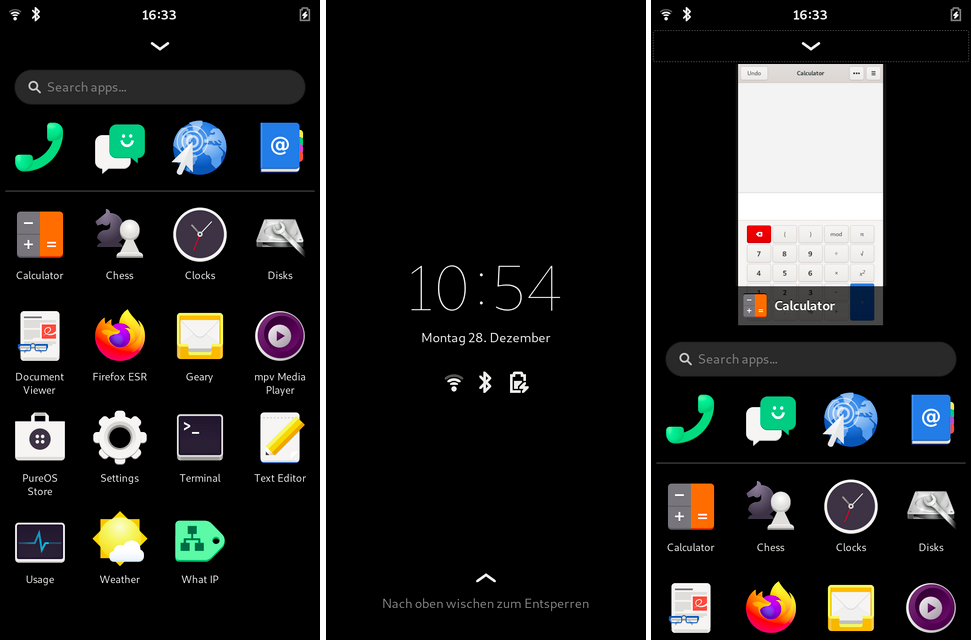લાંબા સમય સુધી, હકીકતમાં, Android એ છે, ત્યાં લિનક્સ-આધારિત મોબાઇલ operatingપરેટિંગ સિસ્ટમ્સ છે. જે થોડા ઓછા માટે ઉપલબ્ધ છે તે સિસ્ટમો છે જે ગૂગલના એન્ડ્રોઇડ કરતા ડેસ્કટ .પ લિનક્સની જેમ વધુ છે. તેમની વચ્ચે, ઘણા standભા છે, જેમ કે ઉબુન્ટુ ટચ તે શ્રેષ્ઠ બંધબેસે છે Ubunlog, જે કેનોનિકલ એ ડેસ્કટોપ સિસ્ટમ, મંજરો, આર્ક લિનક્સ અને અન્ય પર ધ્યાન કેન્દ્રિત કરવા માટે વિકસાવવાનું શરૂ કર્યું અને છોડી દીધું જે અમારા વાચકોને રસ લેશે: મોબિયન, જેનું નામ મોબાઇલ + ડેબિયન પરથી આવે છે.
મોબિયન ઉબુન્ટુ ટચ નથી. યુબીપોર્ટ્સ લityમિરી પર ધ્યાન કેન્દ્રિત કરી રહી છે, યુનિટી 8 માટેનું નવું નામ, અને ઉબુન્ટુ ટચ જે ઘણા બધા ઉપકરણો પર કામ કરે છે, જેમાં ઘણા બધા મૂળ રૂપે Android સાથે વેચાયેલા હતા. મોબિયન એ મોબાઇલ અને ટેબ્લેટ્સ માટે લિનક્સ operatingપરેટિંગ સિસ્ટમ, પરંતુ ઓછા રૂervativeિચુસ્ત ફિલસૂફી સાથે જે આપણને ડેસ્કટોપ પર જે દેખાય છે તે ઘણું યાદ અપાવે છે.
મોબિયન: રીપોઝીટરીઓની withક્સેસ સાથે, મોબાઇલ અને ટેબ્લેટ્સ પર ડેબિયન
લગભગ દરેકની જેમ, મોબિયન પણ શરત લગાવી રહ્યો છે ફોશ (ફોન શેલ), એક ડેસ્કટ basedપ જે જીનોમ પર આધારિત છે. આપણામાંના ઘણા પ્લાઝ્મા મોબાઇલને વધુ સારું ગમે છે, પરંતુ બાહ્ય કીબોર્ડ અથવા મોનિટર સાથે કનેક્ટેડ હોય ત્યારે ફોશ વધુ સારું પ્રદર્શન કરે છે અને વધુ ભાષાઓમાં અનુવાદિત થાય છે. આ મોબાઈલ ડિસ્ટ્રિબ્યુશનની જેમ, તે પિનઇ (64 (પાઈનફોન / પાઇનટabબ) જેવા ઉપકરણો સાથે સુસંગત છે, પરંતુ પ્યુરિઝમના લિબ્રેમ 5, વનપ્લસ 6 અને 6 ટી અને પોકોફોન એફ 1 સાથે પણ સુસંગત છે.
મોબિયન વિશે સારી બાબત, જોકે તે કંઈક વિશિષ્ટ નથી, તે છે અમે રીપોઝીટરીઓમાંથી સ softwareફ્ટવેર ઇન્સ્ટોલ કરી શકીએ છીએ, જેમ આપણે ડેબિયન અથવા ઉબુન્ટુમાં હોઇએ છીએ, "સુડો એપ્ટ ઇન્સ્ટોલ પેકેજ-નામ" આદેશ સાથે. બીજી બાજુ, તે ફ્લેટપakક પેકેજો સાથે સુસંગત છે, તેમ છતાં ઘણા કામ કરશે નહીં કારણ કે તેઓ આ પ્રકારનાં ઉપકરણ માટે તૈયાર નથી અથવા સીધા ઉપલબ્ધ નથી.
મારા ફોન અથવા ટેબ્લેટ પર મોબિયનને કેવી રીતે ઇન્સ્ટોલ કરવું
આપણે ઉપર જણાવેલ ટર્મિનલ્સમાં તે સત્તાવાર રીતે સપોર્ટેડ છે તે ધ્યાનમાં લેતા, તેને સ્થાપિત કરવા માટે ફક્ત એક જ રીત છે, અથવા બે, આપણે તેને એકમાં કરવા માંગીએ છીએ કે કેમ તેના આધારે. SD કાર્ડ અથવા આંતરિક મેમરીમાં. ટર્મિનલમાં નીચેના લખીને આપણે તેને ઇચર વડે એસડી પર અથવા લિનક્સ કમ્પ્યુટરથી ઇન્સ્ટોલ કરી શકીએ છીએ.
sudo dd bs=64k if=ruta-a-la-imagen.img of=/dev/mmcblk0 status=progress
ઉપરથી, તમારે "પાથ-થી-ઈમેજ.ઇમજી" ને છબીના પાથમાં અને "0" ને બીજા નંબર પર બદલવું પડશે, જ્યાં સુધી તમારું એસ.ડી. બીજા સાથે દેખાય નહીં, ત્યાં સુધી તે કંઈક સામાન્ય નથી.
એ જ માં કરી શકાય છે આંતરિક મેમરી, પરંતુ તે માટે તમારે ઉપયોગ કરવો પડશે જમ્પડ્રાઇવ. તે એક સ softwareફ્ટવેર છે જે આપણે એસ.ડી. પર સ્થાપિત કરીશું જેમ કે તે પહેલાંની પદ્ધતિનો ઉપયોગ કરીને usingપરેટિંગ સિસ્ટમ છે. મોબાઇલ અથવા ટેબ્લેટમાં SD દાખલ કર્યા પછી તે શું કરે છે કે આપણે આપણા ઉપકરણને કમ્પ્યુટર સાથે જોડી શકીએ છીએ અને તે તેને વધુ એક SD તરીકે ઓળખશે, જેથી આપણે આંતરિક મેમરીમાં ઓપરેટિંગ સિસ્ટમ ઇન્સ્ટોલ કરી શકીએ. વધુ સારી રીતે સમજવા માટે, જમ્પડ્રાઇવ એ એક એસડી છે જે અમે એક પ્રકારનું બાયપાસ કરવા માટે બનાવ્યું છે.
વ્યક્તિગત અભિપ્રાયની ટિપ્પણી તરીકે, અને ધ્યાનમાં લેવું કે આ operatingપરેટિંગ સિસ્ટમ્સ હજી વિકાસ હેઠળ છે, આઇ હું નાઇટલી વર્ઝન ઇન્સ્ટોલ કરવાની ભલામણ કરું છું મોબિયન દ્વારા, પર ઉપલબ્ધ આ લિંક. તે અને અપડેટ કર્યા વિના લાંબો સમય નહીં વિતાવશે, કારણ કે ખૂબ મોટા અપડેટમાં ભૂલ દર્શાવવાનું સમાપ્ત થઈ શકે છે.
પૂર્વ ઇન્સ્ટોલ કરેલી એપ્લિકેશનો
જો કે તે દરેક વસ્તુ માટે અરજીઓ સાથે આવે છે, ત્યાં કોઈ એપ્લિકેશન બાકી નથી. આજ મુજબ, આ ઇન્સ્ટોલ કરેલું છે:
- ફોન એપ્લિકેશન.
- સંદેશા એપ્લિકેશન.
- એપિફેની (વેબ બ્રાઉઝર).
- સંપર્કોનો કાર્યસૂચિ.
- કેલ્ક્યુલેટર.
- ક Calendarલેન્ડર.
- રૂપરેખાંકન
- નેટવર્ક ગોઠવણી.
- ટેક્સ્ટ સંપાદક.
- ફાયરફોક્સ ESR.
- ઇમેઇલ ક્લાયંટ તરીકે ગેરી.
- સાઉન્ડ રેકોર્ડર.
- ટર્મિનલ ઇમ્યુલેટર તરીકે કિંગ્સ ક્રોસ.
- મ્યુઝિક પ્લેયર તરીકે લોલીપોપ.
- નકશા
- ફોટો કેમેરા તરીકે મેગાપિક્સેલ્સ.
- હવામાનશાસ્ત્ર.
- ફાઇલ મેનેજર તરીકે પોર્ટફોલિયો.
- Energyર્જા મોનિટર.
- ઘડિયાળો
- સોફ્ટવેર સેન્ટર તરીકે જીનોમ સ Softwareફ્ટવેર.
- બાકી કાર્યો.
- પ્રવૃત્તિ મોનિટર.
- વિડિઓઝ (ટોટેમ)
- દસ્તાવેજ દર્શક.
- ચિત્રો દર્શક.
મોબિયન સ્થાપિત કર્યા પછી કરવા માટેની બાબતો
પ્રથમ શરૂઆતમાં તે વધુ સમય લે છે. બાકીના સમયની જેમ, મોબિઅન લોગો દેખાય છે, પરંતુ તે નીચે "પ્રારંભિક બૂટ દરમ્યાન ફાઇલ સિસ્ટમનું કદ બદલો" બતાવે છે જ્યારે તે ઇન્સ્ટોલેશનને સંપૂર્ણ હાર્ડ ડિસ્ક લે છે. એકવાર એકમનું કદ બદલ્યા પછી, ટેક્સ્ટ અદૃશ્ય થઈ જાય છે અને તે સામાન્ય રીતે શરૂ થાય છે. ડિફોલ્ટ પાસવર્ડ 1234 છે.
જો આપણે કેટલીક ગોપનીયતા સેટિંગ્સને સક્રિય અથવા નિષ્ક્રિય કરીએ અને જો આપણે ગૂગલ જેવા કેટલાક એકાઉન્ટ્સને કનેક્ટ કરવા માગીએ છીએ, તો જ્યાં સુધી આપણે ઇંટરફેસ ભાષા, લેખન ભાષા પસંદ કરીએ ત્યાં સુધી પ્રારંભિક ગોઠવણી ન દેખાય ત્યાં સુધી થોડીક સેકંડ રાહ જોવી યોગ્ય છે. પછી તે મૂલ્યવાન છે બધા પેકેજો સુધારો ટર્મિનલ (કિંગ્સ ક્રોસ) થી sudo સંપૂર્ણ અપગ્રેડ.
Alreadyપરેટિંગ સિસ્ટમ પહેલેથી જ અપડેટ થઈ છે, તે સમય છે અમને જોઈએ છે તે સ softwareફ્ટવેર ઇન્સ્ટોલ કરો અને જેને આપણે જોઈતા નથી તે અનઇન્સ્ટોલ કરો. ધ્યાનમાં રાખીને કે મોબીઆનમાં વધુ શામેલ નથી bloatware, હું સીધા GIMP અથવા LibreOffice જેવા સોફ્ટવેર ઇન્સ્ટોલ કરવા જઈશ. તે આશ્ચર્યજનક છે કે તેઓ કેટલી સારી રીતે કાર્ય કરે છે, જો કે આ તે ડિવાઇસ પર પણ નિર્ભર રહેશે કે જેને આપણે ચલાવી રહ્યા છીએ.
પણ છે Flatpak પેકેજો સાથે સુસંગત, તેથી આપણે "ફ્લેટપakક" પેકેજ સ્થાપિત કરી શકીએ છીએ (અથવા તે તપાસો કે તે ઇન્સ્ટોલ કરેલું છે), ફ્લેથબ રીપોઝીટરી (ફ્લેટપakક દૂરસ્થ-ઉમેરો-અસ્તિત્વમાં નથી ફ્લ flaથબ https://flathub.org/repo/flathub.flatpakrepo) અને પછી આદેશ સાથે સ softwareફ્ટવેર ઇન્સ્ટોલ કરો જે ફ્લેથબ પૃષ્ઠ.
વપરાશકર્તા ઈન્ટરફેસ
ફોશ ઇન્ટરફેસ તે છે જે તમે પહેલાના સ્ક્રીનશોટમાં જોઈ શકો છો. આઇઓએસ અથવા એન્ડ્રોઇડ પર હોમ સ્ક્રીન જેવી નથી; તે સીધા એપ્લિકેશન ડ્રોઅર પર જાય છે. જ્યારે આપણે એપ્લિકેશન ખોલીએ છીએ નીચે એક તીર દેખાય છે જેમાંથી આપણે મલ્ટીટાસ્કીંગ દાખલ કરીશું જે કાર્ડ્સના રૂપમાં એપ્લીકેશન બતાવે છે. તેમને બંધ કરવા માટે, ફક્ત ઉપર સ્વાઇપ કરો. જો આપણે લખવું હોય તો જમણી બાજુએ કીબોર્ડ આયકન છે.
બેટરી પર ટેપ કરવાથી આપણે સાધનો બંધ કરી શકીએ છીએ અથવા ફરી શરૂ કરી શકીએ છીએ, અને સમયને સ્પર્શ કરીશું ઝડપી પ્રવેશ વાઇફાઇને સક્રિય અથવા નિષ્ક્રિય કરવા માટે, અમારા ઉપકરણમાં ફ્લેશ હોય અથવા અન્ય લોકો વચ્ચે લેન્ડસ્કેપમાં ઇન્ટરફેસ મૂકવામાં આવે તો ફ્લેશલાઇટનો ઉપયોગ કરો.
ફોશમાં સ્ક્રીનશોટ કેવી રીતે લેવી
ફોશ સ્ક્રીનશોટ લેવાની મૂળ રીત નથી જેમ કે તેમની પાસે પ્લાઝ્મા મોબાઈલ અથવા ઉબુન્ટુ ટચ છે, પરંતુ તેની પાસે સરળ ઉપાય છે. આપણે જે કરવાનું છે તે ઉપયોગ છે સ્ક્રૉટ:
- આપણે ટર્મિનલ ખોલીને લખો:
sudo apt install scrot
- હવે, જો આપણે "સ્ક્રrotટ" લખીશું, તો તે સ્ક્રીનશshotટ બનાવશે અને તેને અમારા વ્યક્તિગત ફોલ્ડરમાં સાચવશે, પરંતુ તે સીધા કરવામાં આવશે અને તે ટર્મિનલનો સ્ક્રીનશshotટ બચાવશે. આને અવગણવા માટે, અમે -d (વિલંબ, વિલંબ) વિકલ્પ અને વિંડોમાં જવા માટે સક્ષમ થવા માટેનો યોગ્ય સમયનો ઉપયોગ કરીશું, જેમ કે:
scrot -d 10
એકવાર કેપ્ચર થઈ ગયા પછી, અમે એક સૂચના જોશું.
હજી આગળ કામ બાકી છે
આ operatingપરેટિંગ સિસ્ટમ્સ હજી ચાલુ છે આલ્ફા અથવા બીટા તબક્કો. PINE64 માંજરો KDE માટે પસંદ કર્યું, અને તેઓ હજુ પણ બીટા 2 માં છે. શાબ્દિક રીતે, કોઈપણ સમયે કંઈપણ ખોટું થઈ શકે છે, તેથી અમે તેમના પર નિર્ભર ઉપકરણો પર તેનો ઉપયોગ કરવાની ભલામણ કરતા નથી. તેઓ જે પ્રગતિ કરી રહ્યા છે તે જોવાનો પ્રયાસ કરવો યોગ્ય છે, અને માર્ગ દ્વારા કલ્પના કરો કે તે ભવિષ્ય કેવું હશે જેમાં લિનક્સવાળા ટેબ્લેટ્સ અને મોબાઇલ શ્રેષ્ઠ વિકલ્પ છે.